
- Müəllif Lynn Donovan [email protected].
- Public 2023-12-15 23:43.
- Son dəyişdirildi 2025-01-22 17:17.
From the Başlat menyusu, açın the Dialoq qutusunu işə salın. dxdiag yazın. Basın Ekran nişanı the qrafikləri tapmaq üçün açılan dialoq kart məlumat.
Bundan əlavə, video kart sürücülərimin yeni olub olmadığını necə yoxlaya bilərəm?
İdarəetmə panelini açın və "Təchizat və səs", sonra "Cihaz Sürücülər ." Lazım ola biləcək cihazları seçin sürücü yeniləmələr. "Fəaliyyət" və sonra "Yeniləmə" seçin Sürücü Proqram təminatı." Sistem cari sizin üçün skan edəcək sürücülər və olub olmadığını yoxlayın bir yeniləndi versiya mövcuddur.
İkincisi, WDDM sürücüsünü necə sınaqdan keçirə bilərəm? Run-u açmaq üçün Win+R düymələrini basın, Run-a dxdiag yazın və DirectX Diaqnostika Alətini açmaq üçün OK üzərinə klikləyin/klikləyin. 3. Bu Sürücülər bölməsi, WDDM versiya (məsələn: " WDDM 2.6") sağında olacaq Sürücü Model.
Buna uyğun olaraq, video drayverinizi necə yeniləyirsiniz?
Windows-da qrafik sürücülərinizi necə təkmilləşdirmək olar
- Win + r düyməsini basın ("qazanmaq" düyməsi sol ctrl və alt arasındadır).
- “devmgmt.msc” daxil edin (kotirovkalar olmadan) və pressenter.
- "Ekran adapterləri" altında qrafik kartınıza sağ vurun və "Xüsusiyyətlər" seçin.
- "Sürücü" sekmesine keçin.
- "Sürücü yeniləyin…" düyməsini basın.
- "Yenilənmiş sürücü proqram təminatını avtomatik axtarın" düyməsini basın.
Windows 10 sürücüləri avtomatik quraşdırırmı?
Adətən, Windows 10 aşkar edə bilər və avtomatik olaraq sürücüləri quraşdırın məhsul massivindən istifadə etməklə sürücülər sistemə quraşdırılmış və Windows Yeniləyin. Bununla belə, bəzən bir sıra səbəblərə görə cihazı əl ilə yeniləməli ola bilərsiniz.
Tövsiyə:
ODBC sürücüsünü necə yarada bilərəm?
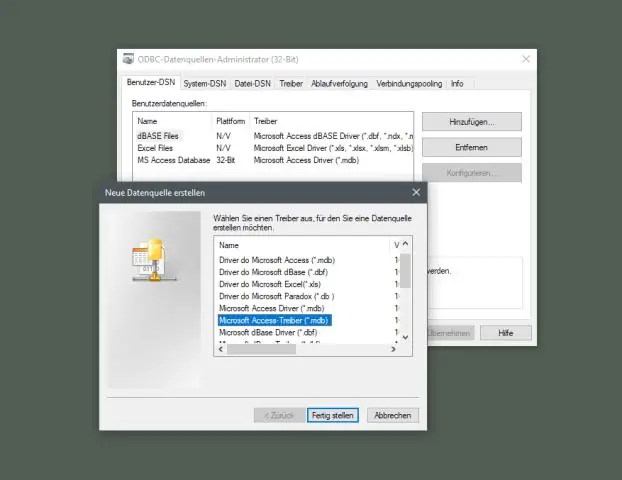
64 bitlik kompüterlərdə ODBC məlumat mənbəyi yaradın Windows Explorer-də C:WindowssysWOW64-ə keçin. odbcad32.exe üzərinə iki dəfə klikləyin. Sistem DSN nişanını basın. Əlavə et klikləyin. Siyahıda aşağı diyirləyin və SQL Server seçin və sonra Finish düyməsini basın. Ad və Təsvir bölməsində yaratdığınız ODBC məlumat mənbəyi üçün ad və təsviri yazın
Razer sürücüsünü necə yenidən quraşdıra bilərəm?

Düzəliş 3: Cihaz drayverlərinizi yenidən quraşdırın Klaviaturanızda Windows loqosu düyməsini və R düymələrini eyni anda basın və Run qutusunu işə salın. devmgmt yazın. Onu genişləndirmək üçün Siçanlar və digər işarələyici qurğulara iki dəfə klikləyin. Razer siçanınız və digər işarələyici qurğular üçün drayveri silin
Intel HD qrafik sürücüsünü necə geri qaytara bilərəm?

Geri qaytarma seçimindən istifadə edərək əvvəlki sürücünü bərpa edə bilərsiniz. Cihaz menecerini açın, Başlat > İdarəetmə Paneli > Cihaz Meneceri klikləyin. Ekran Adapterlərini genişləndirin. Intel®display cihazınıza iki dəfə klikləyin. Sürücü sekmesini seçin. Bərpa etmək üçün Sürücünü Geri qaytarın
WDDM sürücüsünü necə test edə bilərəm?

Windows 10-da WDDM Versiyasını yoxlamaq üçün Rundialoqu açmaq üçün klaviaturada Win + R düymələrini birlikdə basın. Run qutusuna dxdiag yazın və Enter düyməsini basın. Ekran sekmesini vurun. Sağdakı Sürücülər bölməsində lineDriver Modelinə baxın
Telefonun sürücüsünü kompüterimə necə quraşdıra bilərəm?

Android USB sürücüsünü Windows 7-də ilk dəfə quraşdırmaq üçün aşağıdakıları edin: Android cihazınızı kompüterinizin USB portuna qoşun. Masaüstünüzdən və ya Windows Explorer-dən Kompüterə sağ vurun və İdarə et seçin. Sol paneldə Cihazlar seçin. Sağ paneldə Digər cihazı tapın və genişləndirin
